WORD文档此文件正由另一应用程序或用户使用的解决办法!
- 格式:doc
- 大小:362.00 KB
- 文档页数:3
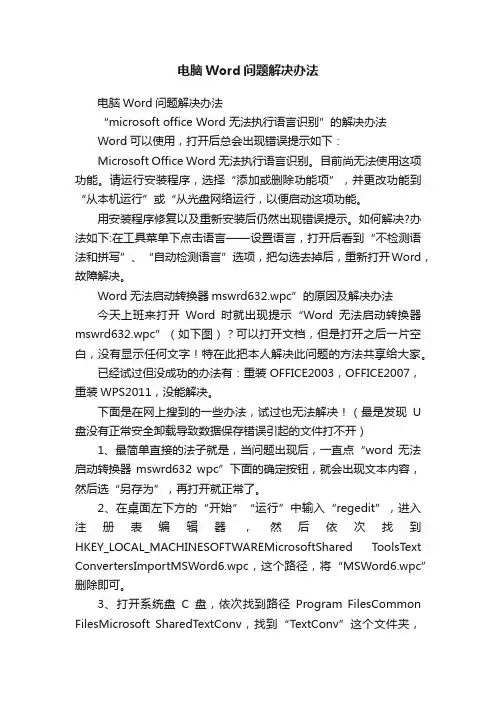
电脑Word问题解决办法电脑Word问题解决办法“microsoft office Word 无法执行语言识别”的解决办法Word可以使用,打开后总会出现错误提示如下:Microsoft Office Word无法执行语言识别。
目前尚无法使用这项功能。
请运行安装程序,选择“添加或删除功能项”,并更改功能到“从本机运行”或“从光盘网络运行,以便启动这项功能。
用安装程序修复以及重新安装后仍然出现错误提示。
如何解决?办法如下:在工具菜单下点击语言——设置语言,打开后看到“不检测语法和拼写”、“自动检测语言”选项,把勾选去掉后,重新打开Word,故障解决。
Word无法启动转换器mswrd632.wpc”的原因及解决办法今天上班来打开Word时就出现提示“Word无法启动转换器mswrd632.wpc”(如下图)?可以打开文档,但是打开之后一片空白,没有显示任何文字!特在此把本人解决此问题的方法共享给大家。
已经试过但没成功的办法有:重装OFFICE2003,OFFICE2007,重装WPS2011,没能解决。
下面是在网上搜到的一些办法,试过也无法解决!(最是发现U 盘没有正常安全卸载导致数据保存错误引起的文件打不开)1、最简单直接的法子就是,当问题出现后,一直点“word无法启动转换器mswrd632 wpc”下面的确定按钮,就会出现文本内容,然后选“另存为”,再打开就正常了。
2、在桌面左下方的“开始”“运行”中输入“regedit”,进入注册表编辑器,然后依次找到HKEY_LOCAL_MACHINESOFTWAREMicrosoftShared T oolsText ConvertersImportMSWord6.wpc,这个路径,将“MSWord6.wpc”删除即可。
3、打开系统盘C盘,依次找到路径Program FilesCommon FilesMicrosoft SharedTextConv,找到“TextConv”这个文件夹,然后将其删除。
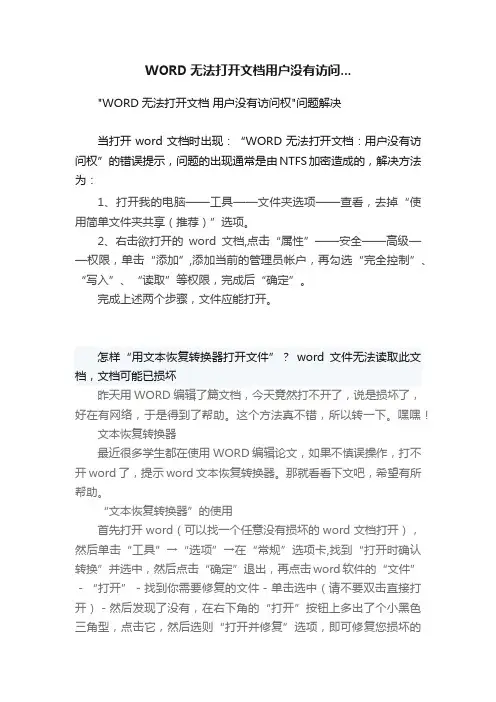
WORD无法打开文档用户没有访问..."WORD无法打开文档用户没有访问权"问题解决当打开word文档时出现:“WORD无法打开文档:用户没有访问权”的错误提示,问题的出现通常是由NTFS加密造成的,解决方法为:1、打开我的电脑——工具——文件夹选项——查看,去掉“使用简单文件夹共享(推荐)”选项。
2、右击欲打开的word文档,点击“属性”——安全——高级——权限,单击“添加”,添加当前的管理员帐户,再勾选“完全控制”、“写入”、“读取”等权限,完成后“确定”。
完成上述两个步骤,文件应能打开。
怎样“用文本恢复转换器打开文件”?word文件无法读取此文档,文档可能已损坏昨天用WORD编辑了篇文档,今天竟然打不开了,说是损坏了,好在有网络,于是得到了帮助。
这个方法真不错,所以转一下。
嘿嘿!文本恢复转换器最近很多学生都在使用WORD编辑论文,如果不慎误操作,打不开word了,提示word文本恢复转换器。
那就看看下文吧,希望有所帮助。
“文本恢复转换器”的使用首先打开word(可以找一个任意没有损坏的word文档打开),然后单击“工具”→“选项”→在“常规”选项卡,找到“打开时确认转换”并选中,然后点击“确定”退出,再点击word软件的“文件”-“打开”-找到你需要修复的文件-单击选中(请不要双击直接打开)-然后发现了没有,在右下角的“打开”按钮上多出了个小黑色三角型,点击它,然后选则“打开并修复”选项,即可修复您损坏的word文件!备注:针对一些误删除或硬盘磁片有坏道后用数据恢复软件恢复出来的文件无法打开的问题,可用此方法试试。
不过此方法当然不见得是万能的!Office文件损坏的恢复技巧 Word文件修复 Excel文件修复假如你手头还没有用来恢复Office文件的商业软件,你可以先试试以下5个技巧。
1.任何文件类型按下Shift键的同时双击资源管理器中的文件。
这样可以阻止运行自动化的VB代码以及其他可能引发文件错误的自动命令。

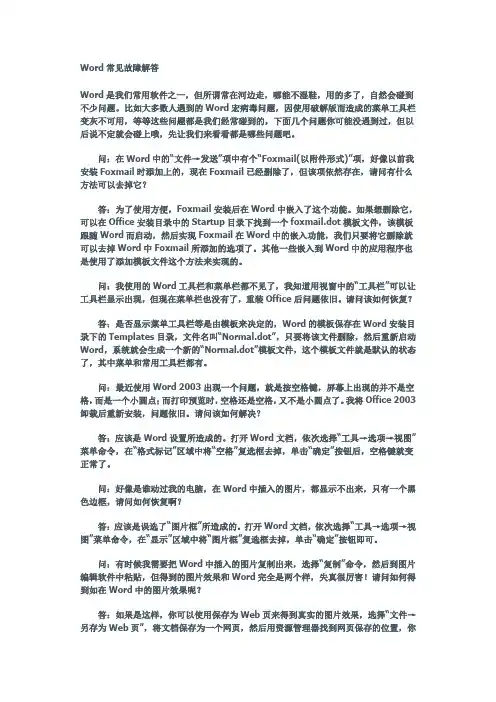
Word常见故障解答Word是我们常用软件之一,但所谓常在河边走,哪能不湿鞋,用的多了,自然会碰到不少问题。
比如大多数人遇到的Word宏病毒问题,因使用破解版而造成的菜单工具栏变灰不可用,等等这些问题都是我们经常碰到的,下面几个问题你可能没遇到过,但以后说不定就会碰上哦,先让我们来看看都是哪些问题吧。
问:在Word中的“文件→发送”项中有个“Foxmail(以附件形式)”项,好像以前我安装Foxmail时添加上的,现在Foxmail已经删除了,但该项依然存在,请问有什么方法可以去掉它?答:为了使用方便,Foxmail安装后在Word中嵌入了这个功能。
如果想删除它,可以在Office安装目录中的Startup目录下找到一个foxmail.dot模板文件,该模板跟随Word而启动,然后实现Foxmail在Word中的嵌入功能,我们只要将它删除就可以去掉Word中Foxmail所添加的选项了。
其他一些嵌入到Word中的应用程序也是使用了添加模板文件这个方法来实现的。
问:我使用的Word工具栏和菜单栏都不见了,我知道用视窗中的“工具栏”可以让工具栏显示出现,但现在菜单栏也没有了,重装Office后问题依旧。
请问该如何恢复?答:是否显示菜单工具栏等是由模板来决定的,Word的模板保存在Word安装目录下的Templates目录,文件名叫“Normal.dot”,只要将该文件删除,然后重新启动Word,系统就会生成一个新的“Normal.dot”模板文件,这个模板文件就是默认的状态了,其中菜单和常用工具栏都有。
问:最近使用Word 2003出现一个问题,就是按空格键,屏幕上出现的并不是空格,而是一个小圆点;而打印预览时,空格还是空格,又不是小圆点了。
我将Office 2003卸载后重新安装,问题依旧。
请问该如何解决?答:应该是Word设置所造成的。
打开Word文档,依次选择“工具→选项→视图”菜单命令,在“格式标记”区域中将“空格”复选框去掉,单击“确定”按钮后,空格键就变正常了。

Word 在试图打开文件时遇到错误。
请尝试下列方法……word 在试图打开文件时遇到错误。
请尝试下列方法:*检查文档或驱动器的文件权限。
*确保有足够的内存和磁盘空间。
*用文本恢复转换器打开文件。
这是我们在使用word时经常会遇到的一个头疼的问题。
原因分析:有多种原因可导致显示此错误消息。
该文档可能已经损坏。
请使用“恢复文本”转换器或“打开并修复”功能。
这两种功能都可从“打开”对话框中找到。
“恢复文本”转换器位于“文件类型:”下拉列表中,而“打开并修复”功能可使用“打开”按钮获得(选择向下箭头而非按钮本身)。
注意: 如果打开的是附加到电子邮件上的文件,建议在试图恢复或修复文件前,先将其保存到本地硬盘上。
文件权限可能被设置为您无法访问文件(拒绝读取)。
甚至您可能没有权限打开该文件保存到的驱动器或文件夹中的任何内容。
在这种情况下,请与驱动器或文件夹的所有者联系,请求获得访问文件的权限。
系统资源(磁盘空间或RAM)可能不足,或者系统中的其他程序已经占用了所有可用内存。
甚至可能是某个程序发生内存泄漏,而耗用了大量内存。
恢复被泄漏的内存的最佳方法是重新启动计算机。
也可使用“任务管理器”关闭引起冲突的程序,但由于这可能使系统更不稳定,所以不建议这样做。
试图打开的文件可能有读取锁定。
其他用户可能已打开该文件,或与该文件链接的另一个应用程序已在该文件上设置排它锁,因而不允许Word 打开该文件。
如果某个自定义文件已经打开该文件,那么它可能使用了不正确的方法打开文件。
您试图打开的文件可能需要某个文件转换器,而计算机上尚未安装该转换器。
大部分转换器都已安装,有一些可选转换器可以根据Office 的版本通过“控制面板”中“添加或删除程序”工具进行安装(需要执行高级自定义安装,并在功能树中搜索“Office 共享功能” \ “转换器和过滤器”)。
其他转换器可以从Office 资源工具包中获得。
请在 网站上搜索“Office Converter Pack”。

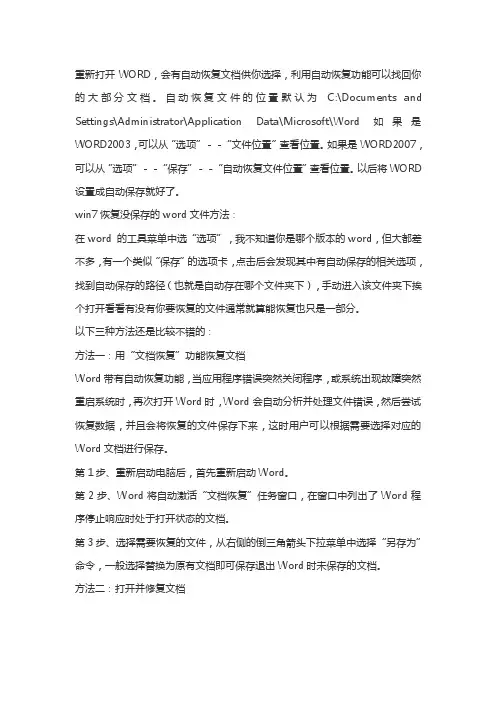
重新打开WORD,会有自动恢复文档供你选择,利用自动恢复功能可以找回你的大部分文档。
自动恢复文件的位置默认为C:\Documents and Settings\Administrator\Application Data\Microsoft\Word如果是WORD2003,可以从“选项”--“文件位置”查看位置。
如果是WORD2007,可以从“选项”--“保存”--“自动恢复文件位置”查看位置。
以后将WORD 设置成自动保存就好了。
win7恢复没保存的word文件方法:在word 的工具菜单中选“选项”,我不知道你是哪个版本的word,但大都差不多,有一个类似“保存”的选项卡,点击后会发现其中有自动保存的相关选项,找到自动保存的路径(也就是自动存在哪个文件夹下),手动进入该文件夹下挨个打开看看有没有你要恢复的文件通常就算能恢复也只是一部分。
以下三种方法还是比较不错的:方法一:用“文档恢复”功能恢复文档Word带有自动恢复功能,当应用程序错误突然关闭程序,或系统出现故障突然重启系统时,再次打开Word时,Word会自动分析并处理文件错误,然后尝试恢复数据,并且会将恢复的文件保存下来,这时用户可以根据需要选择对应的Word文档进行保存。
第1步、重新启动电脑后,首先重新启动Word。
第2步、Word将自动激活“文档恢复”任务窗口,在窗口中列出了Word程序停止响应时处于打开状态的文档。
第3步、选择需要恢复的文件,从右侧的倒三角箭头下拉菜单中选择“另存为”命令,一般选择替换为原有文档即可保存退出Word时未保存的文档。
方法二:打开并修复文档当程序或系统出现故障重启系统后,首先后动Word程序,单出Office快速启动按钮,选择“打开”菜单项,弹出“打开”对话框。
选择需要打开的Word 文档,单击“打开”按钮右侧的小三角,选择“打开并修复”菜单项,Word在打开文档前会自动修复文档。
方法三:用暂存盘文件恢复文档在编辑Word文档时,软件会将未保存的文件暂存在一个指定的文件夹中,在这里,我们可以找到未保存的新建文档。
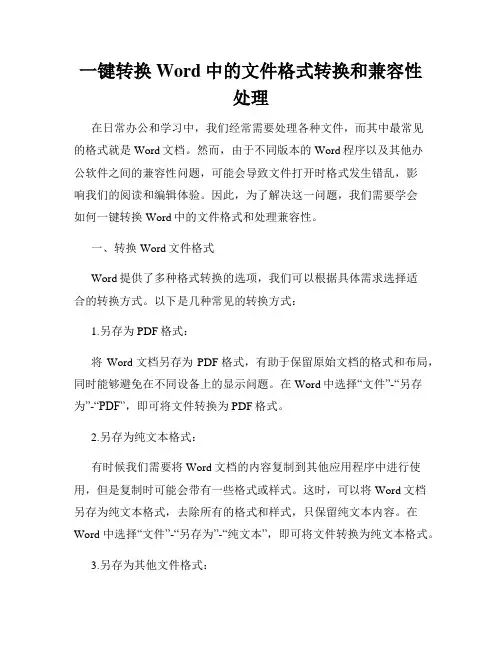
一键转换Word中的文件格式转换和兼容性处理在日常办公和学习中,我们经常需要处理各种文件,而其中最常见的格式就是Word文档。
然而,由于不同版本的Word程序以及其他办公软件之间的兼容性问题,可能会导致文件打开时格式发生错乱,影响我们的阅读和编辑体验。
因此,为了解决这一问题,我们需要学会如何一键转换Word中的文件格式和处理兼容性。
一、转换Word文件格式Word提供了多种格式转换的选项,我们可以根据具体需求选择适合的转换方式。
以下是几种常见的转换方式:1.另存为PDF格式:将Word文档另存为PDF格式,有助于保留原始文档的格式和布局,同时能够避免在不同设备上的显示问题。
在Word中选择“文件”-“另存为”-“PDF”,即可将文件转换为PDF格式。
2.另存为纯文本格式:有时候我们需要将Word文档的内容复制到其他应用程序中进行使用,但是复制时可能会带有一些格式或样式。
这时,可以将Word文档另存为纯文本格式,去除所有的格式和样式,只保留纯文本内容。
在Word中选择“文件”-“另存为”-“纯文本”,即可将文件转换为纯文本格式。
3.另存为其他文件格式:除了PDF和纯文本格式外,Word还支持将文档另存为其他多种格式,如RTF(富文本格式)、HTML(网页)等。
这些转换方式可以根据不同需求进行选择,以满足文件的应用场景。
二、处理Word文件兼容性问题在不同版本的Word程序之间打开文件时,可能会出现格式错乱或无法正常打开的情况。
为了解决这一问题,我们可以采取以下措施:1.使用兼容模式:在较新版本的Word程序中,通常会自动检测较早版本的文件,并将其打开在兼容模式下。
这样可以确保文件在新版本中的正常显示和编辑。
在Word中打开早期版本的文件时,可以在标题栏上方看到“兼容模式”的字样。
2.转换为较早版本的Word格式:如果在新版本的Word程序中打开文件时,仍然遇到兼容性问题,可以尝试将文件转换为较早版本的Word格式。
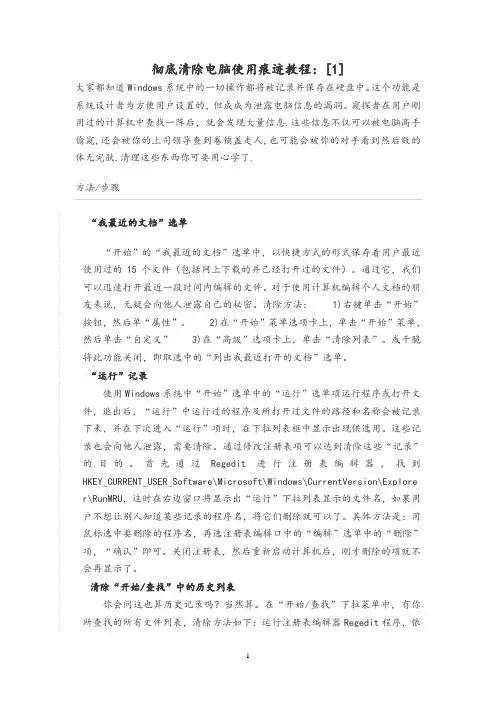
彻底清除电脑使用痕迹教程:[1]大家都知道Windows系统中的一切操作都将被记录并保存在硬盘中。
这个功能是系统设计者为方便用户设置的,但成成为泄露电脑信息的漏洞。
窥探者在用户刚用过的计算机中查找一阵后,就会发现大量信息.这些信息不仅可以被电脑高手偷窥,还会被你的上司领导查到卷铺盖走人,也可能会被你的对手看到然后败的体无完肤.清理这些东西你可要用心学了.方法/步骤1“我最近的文档”选单“开始”的“我最近的文档”选单中,以快捷方式的形式保存着用户最近使用过的15个文件(包括网上下载的并已经打开过的文件)。
通过它,我们可以迅速打开最近一段时间内编辑的文件。
对于使用计算机编辑个人文档的朋友来说,无疑会向他人泄露自己的秘密。
清除方法:1)右键单击“开始”按钮,然后单“属性”。
2)在“开始”菜单选项卡上,单击“开始”菜单,然后单击“自定义”3)在“高级”选项卡上,单击“清除列表”。
或干脆将此功能关闭,即取选中的“列出我最近打开的文档”选单。
2“运行”记录使用Windows系统中“开始”选单中的“运行”选单项运行程序或打开文件,退出后,“运行”中运行过的程序及所打开过文件的路径和名称会被记录下来,并在下次进入“运行”项时,在下拉列表框中显示出现供选用。
这些记录也会向他人泄露,需要清除。
通过修改注册表项可以达到清除这些“记录”的目的。
首先通过Regedit进行注册表编辑器,找到HKEY_CURRENT_USER_Software\Microsoft\Windows\CurrentVersion\Explore r\RunMRU,这时在右边窗口将显示出“运行”下拉列表显示的文件名,如果用户不想让别人知道某些记录的程序名,将它们删除就可以了。
具体方法是:用鼠标选中要删除的程序名,再选注册表编辑口中的“编辑”选单中的“删除”项,“确认”即可。
关闭注册表,然后重新启动计算机后,刚才删除的项就不会再显示了。
3清除“开始/查找”中的历史列表你会问这也算历史记录吗?当然算。
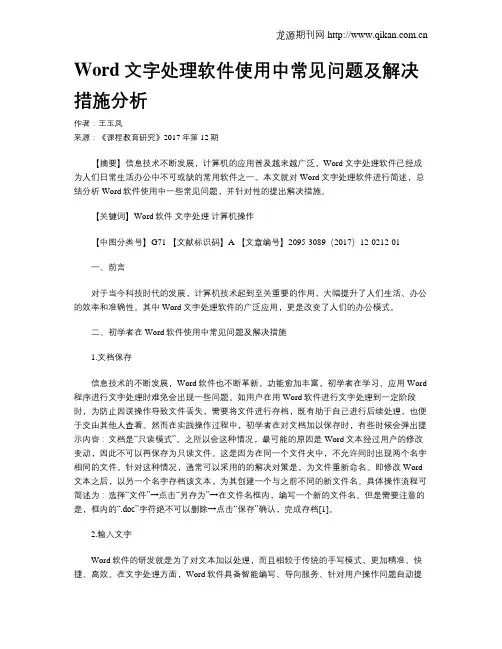
Word文字处理软件使用中常见问题及解决措施分析作者:王玉凤来源:《课程教育研究》2017年第12期【摘要】信息技术不断发展,计算机的应用普及越来越广泛,Word文字处理软件已经成为人们日常生活办公中不可或缺的常用软件之一。
本文就对Word文字处理软件进行简述,总结分析Word软件使用中一些常见问题,并针对性的提出解决措施。
【关键词】Word软件文字处理计算机操作【中图分类号】G71 【文献标识码】A 【文章编号】2095-3089(2017)12-0212-01一、前言对于当今科技时代的发展,计算机技术起到至关重要的作用,大幅提升了人们生活、办公的效率和准确性。
其中Word文字处理软件的广泛应用,更是改变了人们的办公模式。
二、初学者在Word软件使用中常见问题及解决措施1.文档保存信息技术的不断发展,Word软件也不断革新,功能愈加丰富,初学者在学习、应用Word 程序进行文字处理时难免会出现一些问题。
如用户在用Word软件进行文字处理到一定阶段时,为防止因误操作导致文件丢失,需要将文件进行存档,既有助于自己进行后续处理,也便于交由其他人查看。
然而在实践操作过程中,初学者在对文档加以保存时,有些时候会弹出提示内容:文档是“只读模式”。
之所以会这种情况,最可能的原因是Word文本经过用户的修改变动,因此不可以再保存为只读文件。
这是因为在同一个文件夹中,不允许同时出现两个名字相同的文件。
针对这种情况,通常可以采用的的解决对策是,为文件重新命名。
即修改Word 文本之后,以另一个名字存档该文本,为其创建一个与之前不同的新文件名。
具体操作流程可简述为:选择“文件”→点击“另存为”→在文件名框内,编写一个新的文件名。
但是需要注意的是,框内的“.doc”字符绝不可以删除→点击“保存”确认,完成存档[1]。
2.输入文字Word软件的研发就是为了对文本加以处理,而且相较于传统的手写模式,更加精准、快捷、高效。
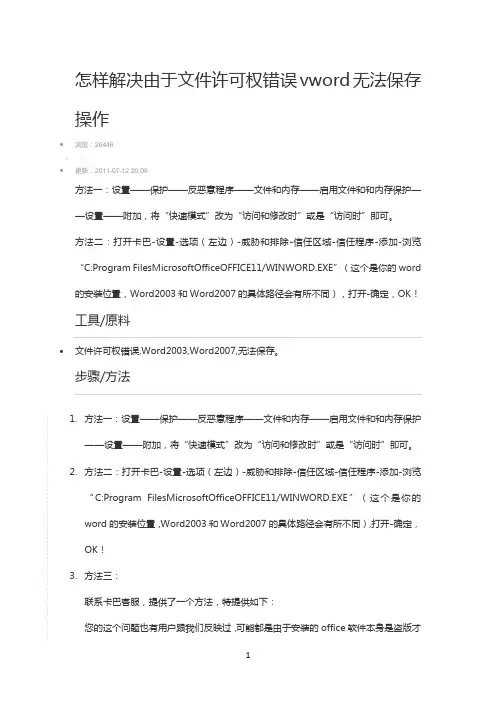
怎样解决由于文件许可权错误vword无法保存操作∙浏览:26446∙|∙更新:2011-07-12 20:06方法一:设置——保护——反恶意程序——文件和内存——启用文件和和内存保护——设置——附加,将“快速模式”改为“访问和修改时”或是“访问时”即可。
方法二:打开卡巴-设置-选项(左边)-威胁和排除-信任区域-信任程序-添加-浏览“C:Program FilesMicrosoftOfficeOFFICE11/WINWORD.EXE”(这个是你的word 的安装位置,Word2003和Word2007的具体路径会有所不同),打开-确定,OK!工具/原料∙文件许可权错误,Word2003,Word2007,无法保存。
步骤/方法1.方法一:设置——保护——反恶意程序——文件和内存——启用文件和和内存保护——设置——附加,将“快速模式”改为“访问和修改时”或是“访问时”即可。
2.方法二:打开卡巴-设置-选项(左边)-威胁和排除-信任区域-信任程序-添加-浏览“C:Program FilesMicrosoftOfficeOFFICE11/WINWORD.EXE”(这个是你的word的安装位置,Word2003和Word2007的具体路径会有所不同),打开-确定,OK!3.方法三:联系卡巴客服,提供了一个方法,特提供如下:您的这个问题也有用户跟我们反映过,可能都是由于安装的office软件本身是盗版才会出现类似问题,我们这边有一个处理方法您试一下,在C:Documents and Settings用户名Application DataMicrosoftWord 中会有*.kpb的文件。
4.处理:1.把*.kpb的文件修改为doc 在word中工具-选项-保存5. 2.把“自动保存时间间隔”设置为1分钟。
6. 3.关闭卡巴斯基的自我保护(方法:打开卡巴斯基的设置界面,点击选项---启用自我保护,将前面的勾去掉,点击确定。
计算机基础作业题1答案《计算机基础》课程作业答案第⼀章计算机基础知识⼀、选择题1、世界上第⼀台数字电⼦计算机诞⽣于__ B _ 年A. 1945 B.1946 C.1950 D. 19522、计算机内部是以_ A 形式来传送、存储、加⼯处理数据或指令的A.⼆进制编码B.⼗六进制编码C.⼋进制编码D.⼗进制编码3、下列叙述不是电⼦计算机特点的是__D__。
A..运算速度⾼B.运算精度⾼C.具有记忆和逻辑判断能⼒D.运⾏过程不能⾃动、连续,需⼈⼯⼲预4、微机的中央处理器CPU是由_ B___构成A.控制器和内存B.运算器和控制器C.运算器和内存D.控制器和寄存器5、在计算机中指令主要存放在_ B___中。
A. CPU B.内存 C.键盘 D.磁盘6、就其⼯作原理⽽论,当代计算机都是基于提出__D__的“存储程序原理”A.图灵B.⽜顿C.布尔D.冯.诺依曼7、在计算机中,bit的含义是_D___ A.字 B.字长 C.字节 D.⼆进制位8、下⾯各组设备中,同时包括了输⼊设备、输出设备和存储设备的是 CA.CRT 、CPU、ROMB.绘图仪、⿏标器、键盘C. ⿏标器、绘图仪、光盘D. 磁带、打印机、激光打印机9、计算机最早应⽤的领域是( B )A、信息管理B、科学计算C、过程控制D、⼈⼯智能10、8个字节包括( D )个⼆进制位A、8 B、16 C、32 D、64⼆、填空题1.计算机系统由硬件系统和软件系统两部分组成2、计算机硬件系统是由_ 运算器、控制器__、存储器、输⼊设备、输出设备五个基本部件组成。
3、计算机中最⼩的数据单位是_位___,基本的信息存储单位是_字节__,常⽤的容量单位B、KB、MB、GB,它们之间的数量关系是10244.只读存储器简称为_ROM ___,随机存储器简称为_ RAM5、计算机软件系统按其⽤途可分为__系统软件和应⽤软件_三、判断题1.存储器RAM是⼀种易失性存储器件,电源关掉后,存储在其中的信息便丢失(√)2.在计算机中采⽤⼆进制是因为⼆进制的运算简单和易于实现(√)3.在微型计算机系统中,对数据存取速度最快的是硬盘存储器(×)4.激光打印机是⼀种点阵击打式打印机(×)5.计算机软件系统的核⼼是操作系统,它是⽤户与计算机之间的桥梁(√)6、计算机的时钟频率越⾼,其运算速度就越快(√)四、简答题1、现代计算机的基本⼯作原理是什么?P8(1)、采⽤⼆进制形式表⽰数据和指令(2)、由指令组成的程序和待处理的数据⼀起预先存⼊主存储器(内存),⼯作时控制器按照程序中指令的逻辑顺序,连续、⾃动、⾼速、顺序地执⾏(3)、由运算器、控制器、存储器、输⼊设备和输出设备五个基本部件组成的计算机硬件系统,在控制器的统⼀控制下,协调⼀致地完成程序所描述的⼯作。
计算机三级考试模拟试题含答案 计算机等级考试考⽣年龄、职业、学历不限,不论在职⼈员、⾏业⼈员,均可根据⾃⼰学习或使⽤计算机的实际情况,选考相应的级别和科⽬。
下⾯是店铺精⼼整理的计算机三级考试模拟试题含答案,希望对你有帮助! 计算机三级考试模拟试题含答案 1 ⼀选择题: 1.双击“资源管理器”或“我的电脑”中某Word⽂件名(或图标),将__ (A) 启动Word程序,并⾃动建⽴⼀个名为“⽂档1”的新⽂档 (B) 启动Word程序,并打开此⽂档 (C) 在打印机上打印该⽂档 (D) 启动Word程序,但不建⽴新⽂档也不打开此⽂档 2.在Word中,选择“⽂件”菜单下的“另存为”命令,可以将当前打开的⽂档另存为能是___ (A)txt⽂本⽂档(B)ppt⽂件类型(C)xls⽂档类型(D)bat⽂档类型 3.下列选项不属于Word窗⼝组成部分的是___ (A)标题栏(B)对话框(C)菜单栏(D)状态栏 4.在Word的编辑状态,打开⽂档ABC,修改后另存为ABD,则___ (A) ABC是当前⽂档(B) ABD是当前⽂档 (C) ABC和ABD均是当前⽂档(D) ABC和ABD均不是当前⽂档 5.打开的word⽂件名可以在___找到。
(A) 标题栏(B) 菜单栏(C) ⼯具栏(D) ⽂本编辑区 6.下列操作中,___不能退出Word环境。
(A) 单击“⽂件”菜单中的“关闭”命令(B) 单击“⽂件”菜单中的“退出”命令 (C) 按Alt+F4键(D) 双击标题栏最左边的“X”符号 7.在Word编辑状态下,将选定的⽂本块⽤⿏标拖动到指定的位置进⾏⽂本块的复制时,应按住的控制键是___ (A) Ctrl(B) Shift(C) Alt(D) 回车 8.下列关于Word“⽂档窗⼝”的叙述中,错误的是___ (A) 可以同时打开多个⽂档窗⼝(B) 可以同时关闭多个⽂档窗⼝ (C) ⼀个⽂档窗⼝最多可以拆分为2个窗⼝(D) 可以同时编辑的⽂档窗⼝最多只能有2个 9.在Word默认状态下,先打开了⼀个f1.doc⽂档,⼜打开了f2.doc⽂档,则___ (A) ⽂档f1.doc的窗⼝遮蔽了⽂档f2.doc的窗⼝ (B) 打开的f2.doc的窗⼝遮蔽了f1.doc⽂档的窗⼝ (C) 打开了f2.doc的窗⼝,f1.doc⽂档的窗⼝被关闭 (D) 两个窗⼝并列显⽰ 10.在Word编辑状态下,只想复制选定⽂字的内容⽽不需要复制选定⽂字的格式,则应___ (A)直接使⽤粘贴按钮(B)选择“编辑”→“选择性粘贴”操作 (C)选择“编辑”→“粘贴”操作(D)在指定位置按⿏标右键 11.Word的查找、替换功能⾮常强⼤,下⾯的叙述中正确的是___ (A)不可以指定查找⽂字的格式,只可以指定替换⽂字的格式 (B)可以指定查找⽂字的格式,但不可以指定替换⽂字的格式 (C)不可以按指定⽂字的格式进⾏查找及替换 (D)可以按指定⽂字的格式进⾏查找及替换 12.Word具有的功能是___ (A)表格处理(B)绘制图形(C)⾃动更正(D)以上三项都是 13.Word中,___视图⽅式使得显⽰效果与打印结果相同。
计算机应用基础(清华版)第1次平常作业一.填空题(每空1分,共30分)1. 计算机目前的应用领域无所不在,但其应用最早的领域倒是 科学计算 。
2. 美国的第一台电子数字计算机出生于 1946年 。
3. 计算机硬件的五大基本构件包含运算器、储存器、输入设施、输出设施和 控制器 。
4. 计算机的内存容量也可能不一样,而计算容量的基本单位是 字节 。
5. 计算机中的运算器的主要功能是达成 算术和逻辑运算 。
6. 时到现在天,计算机仍采纳程序内存或称储存程序原理,原理的提出者是 冯.诺依曼 。
7. 计算机显示器画面的清楚度决定于显示器的 分辨率 。
8. 光盘是一种已宽泛使用的外储存器,英文缩写CD-ROM 指的是 只读光盘 。
9. 计算机系统由两大多数构成,它们是 硬件系统 、 软件系统 。
10. 冯·诺依曼计算机的基来源理是 程序储存 。
11. 7位二进制编码的ASCII 码可表示的字符个数为 128 。
12. 与二进制数11111110等值的十进制数是 254 。
13. 在微机的各样设施中,既可输入又可输出的设施是 磁盘驱动器 。
14. cache 的中文译名是 高速缓冲储存器 。
15. 操作系统是 用户与计算机 的接口。
16. 将鼠标指针移到窗口的 标题栏 地点上拖曳,能够挪动窗口。
17. Windows 中能够设置、控制计算机硬件配置和改正显示属性的应用程序是 控制面板 。
18. 在Windows 下,将某应用程序中所选的文本或图形复制、剪切到一个文件,所用的快捷键分别是 Ctrl+C 和 Ctrl+X 。
19. 在Windows 中,翻开一个菜单后,此中某菜单项会出现部下级联菜单的表记是 菜单项右边有一个黑色三角形 。
20.在控制面板中,使用“增添/删除程序”的作用是 卸载/安装程序 。
21. Windows中“写字板”文件默认的扩展名是 .RTF 。
22. 在Windows中,在“记事本”中保留的文件,系统默认的文件扩展名是 .TXT 。
恢复受损Word文档的9种方法恢复受损Word文档的9种方法有时候我们可能会遇到Word文档损坏的情况,但是如果您没有备份,那么就要想办法来恢复word文档。
下面就和店铺一起看看恢复受损Word文档的9种方法吧。
一、文档格式法这种方法是将损坏的Word文档转换为另一种格式,然后再将其转换回Word文档格式。
这是最简单和最彻底的文档恢复方法。
1、在Word中打开损坏的文档后,选择“文件→另存为”,在“保存类型”列表中,选择“RTF格式(*.rtf)”,然后单击“保存”按钮。
2、关闭损坏的文档,打开刚才保存的RTF格式文件,选择“文件→另存为”,在“保存类型”列表中,选择“Word文档(*.doc)”,然后单击“保存”按钮。
3、关闭RTF文档,打开修改后的Word文档。
Word文档与RTF 的相互转换将保留其格式,如果这种转换没有纠正文件损坏,则可以尝试与其他字处理格式的相互转换,这将不同程度地保留Word文档的格式。
如果使用这些格式均无法解决本问题,可将文档转换为纯文本格式(*.txt),再转换回Word格式。
由于纯文本的简单性,这种方法有可能更正损坏处,但是Word文档的所有格式设置都将丢失。
二、重设格式法Word用文档中的最后一个段落标记关联各种格式设置信息,特别是节与样式的格式设置。
这样我们就可以将最后一个段落标记之外的所有内容复制到新文档,就有可能将损坏的内容留在原始文档中。
步骤如下:1、在Word中打开损坏的文档,选择“工具→选项”然后选择“编辑”选项卡,取消“使用智能段落选择范围”复选框前的勾。
取消选中该复选框,选定整个段落时,Word将不会自动选定段落标记,然后单击“确定”按钮。
2、选定最后一个段落标记之外的所有内容,方法是:按“Ctrl+End”组合键,然后按“Ctrl+Shift+Home”组合键。
3、在常用工具栏中,依次单击“复制”、“新建”和“粘贴”按钮。
在你试图打开一个Word文档时,如果系统没有响应,那么可能的原因是该文档已经损坏。
WORD文档此文件正由另一应用程序或用户使用的解决办法!office word 此文件正由另一应用程序或用户使用,Normal.dotm,解决方法(附图)2011-11-01 9:43一、症状版本:office 2010。
在病毒感染或安装某些软件(此类较多)后,打开2个以上word时,若关闭其中一个word,会弹出对话框,“此文件正由另一应用程序或用户使用(C\Users\lenovo\AppData\....\normal.dotm)”删除Templates文件夹(见下文“二”中的项目4)仍不能解决问题。
二、解决方法1、 Word安全模式启动,点击“开始”在运行栏中输入"winword /safe" (winword后面有空格)并回车,测试问题是否依然存在?如果装有2个版本的office的话,打开后的情况可能不同。
2、打开任一word文件,选择“文件”—“选项”—“加载项”,点击“转到”。
多数是软件与word不兼容造成的,视情况勾掉加载项。
我的是word2010,最近新装了金山词霸2010牛津旗舰版,金山词霸将插件加入到word加载项中,造成每次打开2个以上word后再关闭时,弹出对话框,见第一张图所示。
解决方法是,在点击“转到”后,根据实际情况去掉相关加载项,其实在“加载项”里可以看到加载项的路径(下面第1张图),这个可以作为判断。
第2张图,我去掉了金山词霸的插件,问题得到了解决。
3、移除C:\program files\Microsoft Office\office12\startup和C:\用户\<account>\AppData\Roaming\Microsoft\Word\STARTUP中的所有文件。
(office\startup中是word启动时自动加载的模板和加载项)。
我的电脑中该文件夹是空的,所以...4、移除Normal.dotm文件默认路径是存放在C:\Users\<account>\AppData\Roaming\Microsoft\Templates文件夹下。
office word 此文件正由另一应用程序或用户使用,Normal.dotm,解决方法(附图)
2011-11-01 9:43
一、症状
版本:office 2010。
在病毒感染或安装某些软件(此类较多)后,打开2个以上word时,若关闭其中一个word,会弹出对话框,
“此文件正由另一应用程序或用户使用
(C\Users\lenovo\AppData\....\normal.dotm)”
删除Templates文件夹(见下文“二”中的项目4)仍不能解决问题。
二、解决方法
1、 Word安全模式启动,点击“开始”在运行栏中输入"winword /safe" (winword后面有空格)并回车,测试问题是否依然存在?如果装有2个版本的office的话,打开后的情况可能不同。
2、打开任一word文件,选择“文件”—“选项”—“加载项”,点击“转到”。
多数是软件与word不兼容造成的,视情况勾掉加载项。
我的是word2010,最近新装了金山词霸2010牛津旗舰版,金山词霸将插件加入到word加载项中,造成每次打开2个以上word后再关闭时,弹出对话框,见第一张图所示。
解决方法是,在点击“转到”后,根据实际情况去掉相关加载项,其实在“加载项”里可以看到加载项的路径(下面第1张图),这个可以作为判断。
第2张图,我去掉了金山词霸的插件,问题得到了解决。
3、移除C:\program files\Microsoft Office\office12\startup和C:\用户
\<account>\AppData\Roaming\Microsoft\Word\STARTUP中的所有文件。
(office\startup中是word启动时自动加载的模板和加载项)。
我的电脑中该文件夹是空的,所以...
4、移除Normal.dotm文件
默认路径是存放在
C:\Users\<account>\AppData\Roaming\Microsoft\Templates文件夹下。
如:
xp: C:\Documents and Settings\用户名\Application
Data\Microsoft\Templates
win7: C:\Users\user\AppData\Roaming\Microsoft\Templates
如果在这路径下,发现~$Normal.dotm隐藏文件,建议您将它删除。
我的电脑中,删除该文件后问题依旧。
5、重命名以下注册表中的键值:
HKEY_CURRENT_USER\Software\Microsoft\Office\12.0\Word
HKEY_LOCAL_MACHINE\SOFTWARE\Microsoft\Office\word\addins
选中相应文件夹,右键鼠标,点击重命名。
将Word重命名为Word1,将Addins 重命名为Addins1。
重新启动Word,测试这个问题是否出现。
这种方法未尝试。